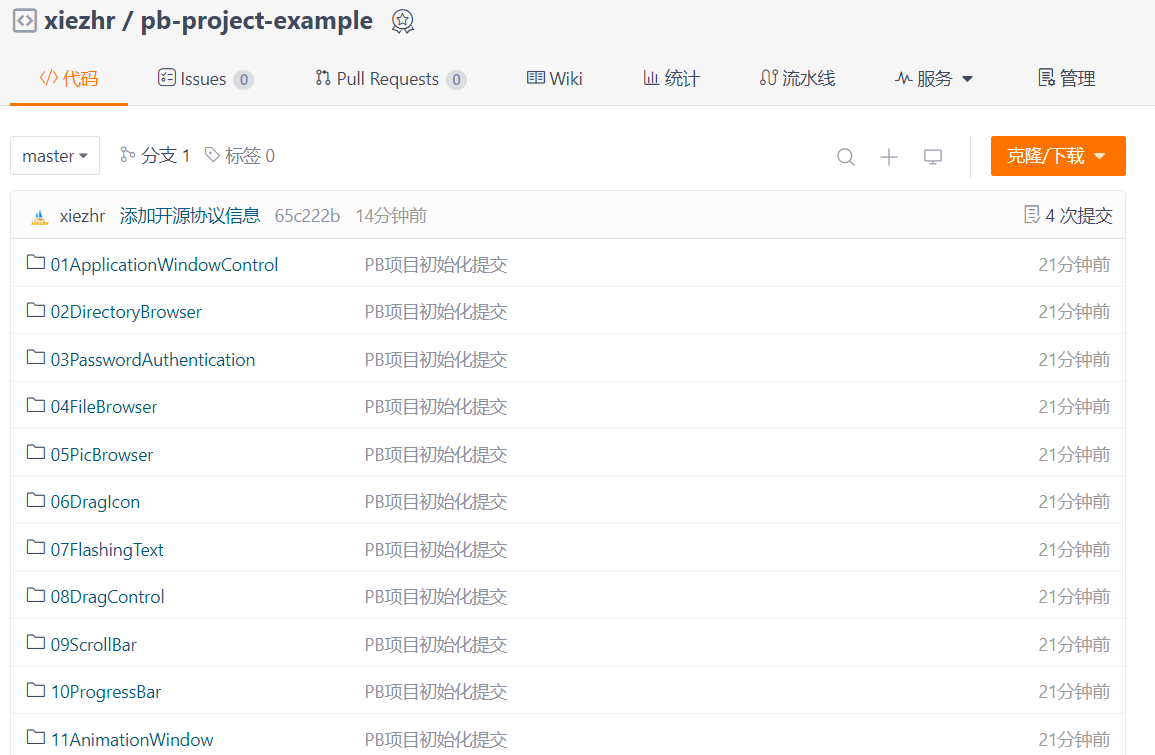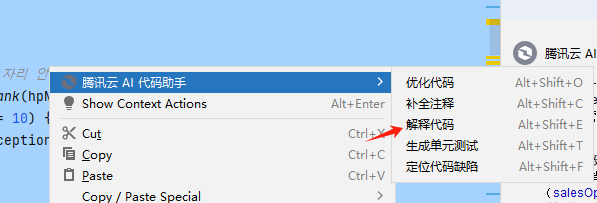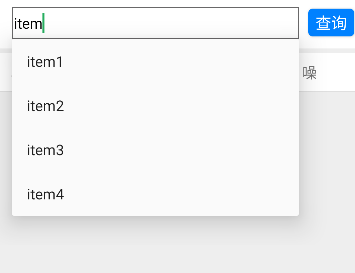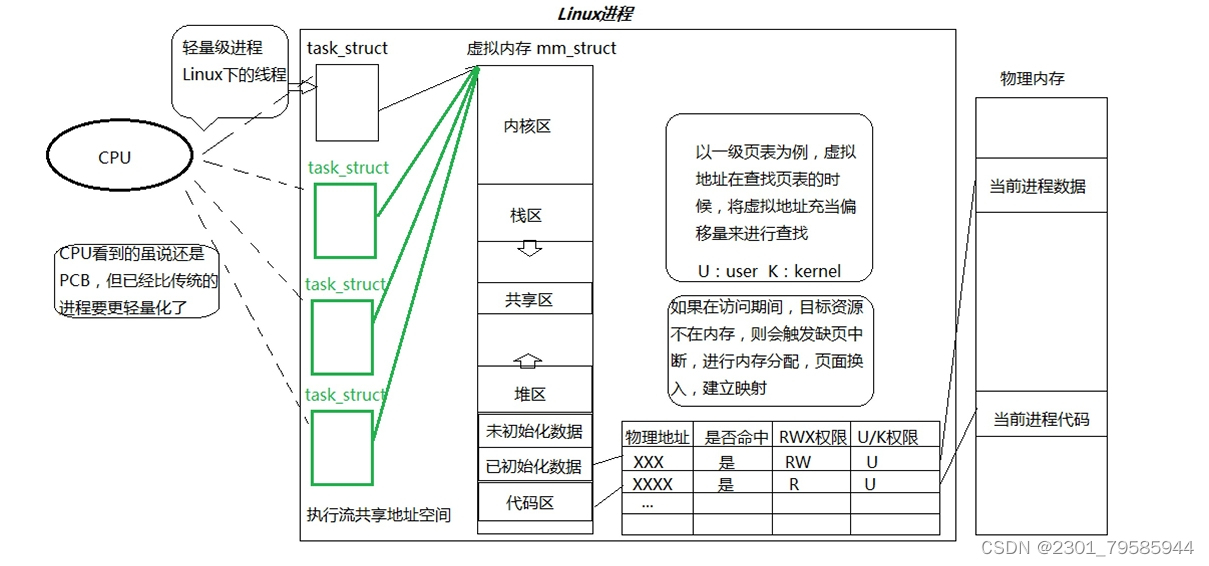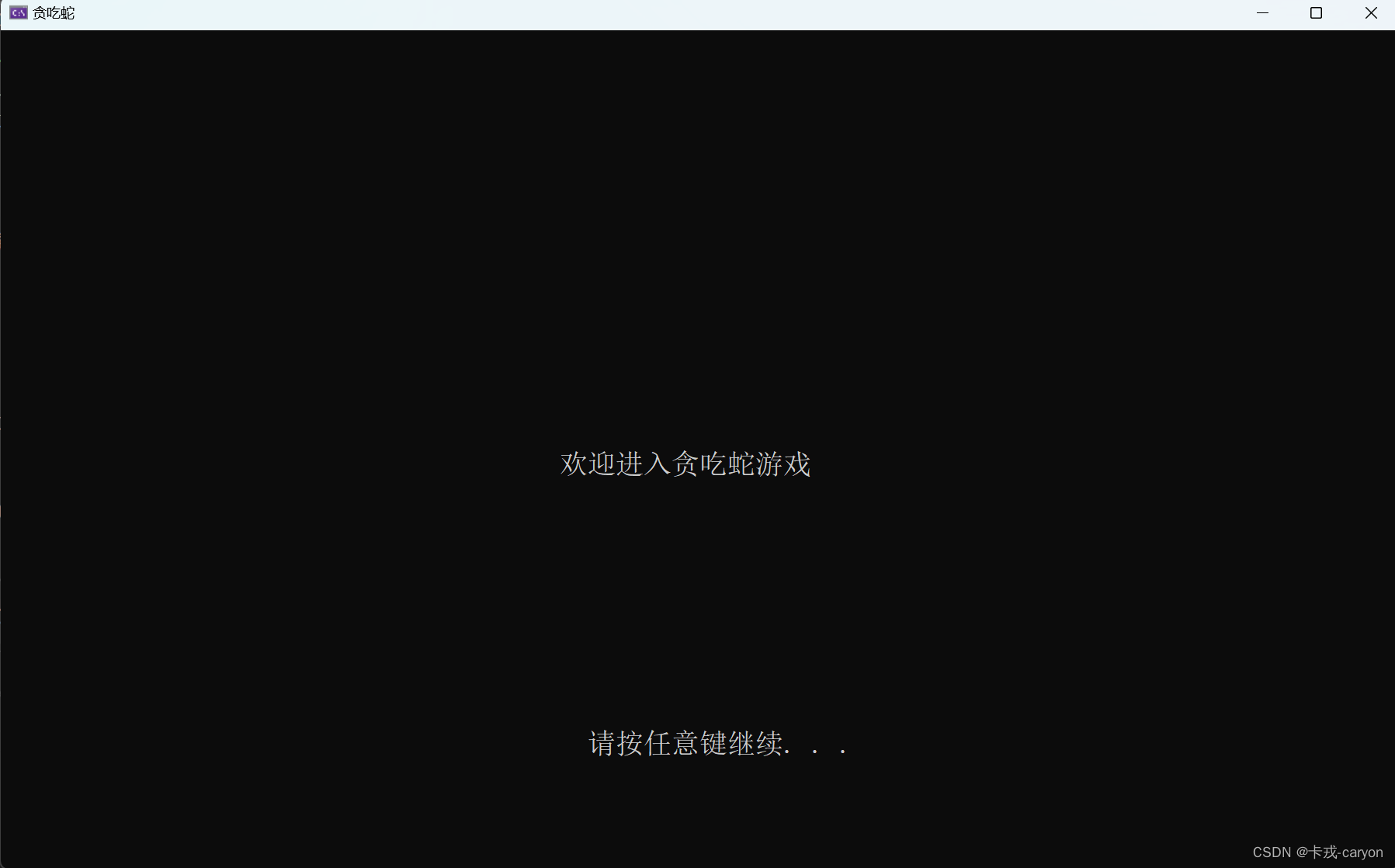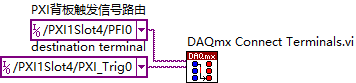本章开始学习PS(Project System)。
1,PS的概述
PS(Project System)是SAP企业资源规划系统中的一个关键模块,主要用于项目管理。
它提供了一个全面的框架来规划、控制和执行项目,涵盖了从项目启动到项目收尾的整个生命周期。
PS模块在企业中尤其适用于那些涉及复杂项目计划和执行的组织,如工程、建筑、咨询服务和制造业。
2,项目管理流程
2-1,项目启动
在SAP PS中,项目启动涉及定义项目范围、目标和预算。项目经理可以创建项目主数据,包括项目编号、项目名称和描述。
2-2,规划阶段
规划阶段包括工作分解结构(WBS)的建立,任务分配,以及资源和成本估算。
WBS是项目的基本构造单元,将项目划分为可管理的工作包。
2-3,执行与控制
在执行阶段,SAP PS允许实时跟踪和监控项目进度,通过时间表更新和实际成本对比预算进行绩效评估。
此外,变更管理和版本控制也是此阶段的关键功能。
2-4,结算与报告
项目完成后,SAP PS支持项目的结算,确保所有费用按比例分摊到正确的企业成本中心或利润中心。同时,它提供各种报告工具,帮助管理层分析项目性能并做出决策。
3,关键功能
3-1,工作分解结构(WBS)管理
SAP PS允许用户创建层次化的WBS,每个元素都可以分配任务、资源和成本。
3-2,资源规划
模块支持资源分配,包括人力、物料和外部服务。
可以预测资源需求,避免资源冲突。
3-3,成本和收入计划
预算是项目管理的核心,SAP PS提供工具来制定、监控和调整项目预算。
3-4,变更管理
当项目需求发生变化时,PS提供变更请求和审批流程,以确保项目仍符合其目标。
3-5,采购与合同管理
与SAP MM(Materials Management)和SD(Sales and Distribution)集成,处理项目相关的采购和销售订单。
3-6,时间与材料(T&M)结算
对于基于时间和材料的合同,PS可以自动化计算和记录项目的工作小时和材料消耗。
3-7,接口集成
SAP PS与其他SAP模块如FI(Financial Accounting)、CO(Controlling)等紧密集成,实现跨模块的数据一致性。
3-8,报告与分析
提供多种报告选项,包括项目状态报告、成本和收入分析,以支持决策制定。
总之,掌握SAP的PS意味着能够有效地管理项目成本、时间和资源,提高项目成功率,减少风险,并确保项目按期交付。
这对于任何涉及项目管理的企业,无论是内部项目还是客户合同,都是至关重要的。
SAP PS是项目管理的专业工具,通过对项目的全面控制和透明度,帮助企业实现更高效的项目执行和卓越的业务成果。通过深入学习SAP PS,专业人士可以提升自己的项目管理技能,为企业创造更大的价值。
上面啰里啰唆的讲了一大段高屋建瓴的F话,咱们还是通过实际操作来慢慢理解。
等将来把细节过一遍,再来看这段话,说不定能有点儿感觉。
4,CJ20N Project Builder(项目构建器)
SAP Menu > Logistics > Project管理 > Project

初次开发会先弹出一个Option对话框:
- 一般
- 处理可能对象
- Template
- 履历

4-1,创建Project

输入几个参数:
- Project定义:比如 T0000001 / TEST ProjectPS项目练习
- Project Profile(项目参数文件):0000001 - 一般Profile

回车之后,可以看到有一些项目已经自动带出来了
- Project 定义:T-00000.0.1 / (其实Project名也可以带出来默认的,咱已经输入了,就没覆盖)
咱们这里改一下:T-000001
- 基本Data 等Tab的内容
- 基本Data
- 组织 Area:管理领域(成本控制范围),会社Code,事业领域(业务范围)...
- 责任者番号:输入该项目负责人(可能是公司代码,某个人等)
这个项目可以用来控制该项目的权限
但是PS里面好像比较灵活,有的项目里可以这么用,有的项目里面那么用,不能一概而论

暂时先这样,再截几张图
- 基本Data

- 制御
可以看到这里好多Profile
这些Profile的背后都代表着一堆控制参数

保存,打开

4-2,创建WBS
右键Project > 登录 > WBS要素

可以看到SAP会默认给一个编码

这里一般来说,顶层的WBS要素要和Project一致
- WBS要素:T-000002 / TEST ProjectPS项目练习
- 基本Data Tab
- 运用区分
- 计划要素
勾上WBS要素才能作为计划要素(好难懂,我也没理解)
- 勘定设定要素(科目分配元素)
勾上WBS要素才会归集成本,否则不能归集成本,也不能做采购订单等操作
- 请求要素(开票元素)
勾上WBS要素才能作为收入项目,才能挂销售订单,成本计划等

- 割当(分配)Tab
从创建项目的时候设定的数据带过来了
- 管理领域(成本控制范围):灰色的,不能改
就是说该项目的所有成本都会归集到一个范围
- 会社Code,事业领域:都是可以改的
比如该项目是多个部门同时发起或参与的,那么SAP里面也是允许的
不过上面的管理领域是灰色的不能改,意思是成本归集只能是一个范围
- 管理(控制) Tab
- 统计:勾上这个表示该要素只是具有统计功能,不能用于勘定设定(科目分配)

提示说 统计WBS要素,没有附加原价,决济等功能

简单来说,就是 通用区分 > 勘定设定要素(科目分配元素)被冲掉了,跟没勾一样。

再回到 管理Tab,这块儿的 原价计算表(成本核算表)项目直接就被隐掉了

那种确实不需要做成本归集,只做统计用途的要素,是可以设置为统计的。
咱们先给它恢复,然后保存

- WBS要素概要
点项目,然后点 WBS要素概要 图标,这样就会在这里方便的输入WBS要素/子要素

输入5个2级项目,然后保存

可以看到它的WBS要素又被加点了:)
然后作为一个树形结构而存在
还可以再修改其中的内容

- 阶层图
点击 阶层图 图标(上图左起第5个图标)
哎,乱码了,换中文,英文都不行耶,全乱码,先放过

换个环境试试,可以看到
- WBS系统实施:有3个运用区分(请求,计划,AcA(会计))
- 项目准备/业务蓝图/系统实现/... 只有1个运用区分(AcA(会计))

点 登录 图标,可以追加元素

输入 WBS要素,选择运用区分,然后点确定

点 连接 图标,再点 项目准备,按住鼠标左键,拖到 项目章程 上面,实现连接

这样就实现了连接

回到前画面,树状结构也反映出来了,点保存

4-3,WBS 的Customize
上面【1-2,创建WBS】里面讲了创建WBS的内容
那么里面自动出来的一些东西都是怎么配置的呢?
1),Project Mask定义(编码规则定义)
Spro > Project System > 构成 > 运用构成 > WBS(作业详细项目) > Project编集Mask的定义

可以看到 T开头的项目
- -00000.X.X.X.X.X :格式化字符串
这就是当输入 T0000001的时候,系统自动格式化为 T-00000.0.1 的原因
如果所输入的开头字母在这里都不存在,则不进行格式化,就跟外部给号似的
- Lck:新規Project用的Lock区分
勾上之后,新建Project不能用该规则,当然里面的WBS要素等也不能用
就是全部限制掉了
- LkS:新規標準 WBS 用的Lock区分
勾上之后,新建Project时候,不能用标准Project和标准WBS要素的配置(我感觉就是Profile)
但是你选了其他非标准(比如自定义的等)就可以用
相比上面的Lck,要宽松一些
TODO:我又试了给勾掉了,也一样啊,以后搞明白再说吧

- Lck:勾上 新規Project用的Lock区分
- 无法创建新Project

既存Project倒是可以读,但是也是只读
WBS要素作成不可

- LkS:勾上 新規標準 WBS 用的Lock区分
- 创建Project
出来一个提示框

选一下WBS日程计划Profile就可以

登录WBS要素

登录WBS要素的时候,也会出来提示框

选一下就可以哈

修改添加WBS子要素也可以哈
就是说标准的东西你不可以用,但是你用其他的还是可以的

2),Project番号的特殊文字
- PL:Project开始字符可以为 1-5个字符
咱们这里设置为1个字符,比如T,K,S,W之类的
想要设置为2个字符,就输入2

- ET @ 快速复制
比如输入 @2 并按回车,则会复制上一行

因为同时输入了 Level 3,所以就复制最近的 2,并且 + .2

如果输入了 @1 并回车,那么会复制最近的1,并且 + .x

3),Project Profile(项目参数文件)

比如 0000001 - 一般Profile(Model)
- Project Typ:空白,如果想默认选择一项,那么在这里设定即可
- 全勘定设定要素:勾上的话,就会默认选中 运用区分 > 勘定设定要素 选项
- 单一Root:一般来说都是单一的根,这样比较好管理

- Project 在库
- 无在库:部管理库存
- 非评价在库:只管量,不管价
- 评价在库:既管量也管价格

- 组织 Tab
成本范围等的默认值

- 计划表/日付
项目相关的日期时间

- 管理会计
- 对象Class:整体上是一个什么类型的
投资/ 间接费/ 利益分析/ 生产计划・管理
- 计划Profile
- 预算Profile...

参考: